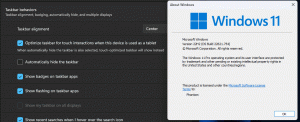Оновіть Mozilla Firefox, щоб виправити критичний недолік
Mozilla радила всім користувачам свого браузера Firefox оновити його до останньої версії, щоб виправити дуже критичну помилку безпеки, яка може дозволити зловмисникам захопити ваш комп’ютер.
 Компанія повідомила, що «фірма з безпеки [під назвою] Qihoo 360 повідомила про вразливість, яка використовувалася як частина цілеспрямованих атак на локальну мережу». і що вони випустили патч у середу вранці. Недоліком є помилка пам’яті, яка дозволила б хакерам виконувати код у зламаній системі, що дозволило б їм заволодіти нею.
Компанія повідомила, що «фірма з безпеки [під назвою] Qihoo 360 повідомила про вразливість, яка використовувалася як частина цілеспрямованих атак на локальну мережу». і що вони випустили патч у середу вранці. Недоліком є помилка пам’яті, яка дозволила б хакерам виконувати код у зламаній системі, що дозволило б їм заволодіти нею.
CISA також порадила всім користувачам і адміністраторам оновити свої інсталяції Firefox, сказавши, що вони повинні «переглянути рекомендації щодо безпеки Mozilla». Стандартні користувачі можуть просто оновити Firefox по повітрю, хоча браузер може автоматично застосувати оновлення, як і налаштовано.
Реклама
Перевірте номер версії Firefox
Перевірити, чи оновлена версія Firefox, яку ви використовуєте, просто. Щоб побачити, яка у вас версія, просто введіть
Оновіть Firefox і ввімкніть автоматичне оновлення
За замовчуванням Mozilla дозволяє Firefox автоматично оновлюватися та застосовувати виправлення, коли ви не використовуєте браузер. Якщо ви хочете бути спокійними, або ви вимкнули цю функцію, ви можете перевірити наявність оновлень вручну.
Щоб оновити Firefox, просто:
- Натисніть рядок пошуку вгорі.
- Введіть «про: налаштування» та натисніть Enter.

3. Натисніть Загальні на бічній панелі.

4. Прокрутіть униз до «Оновлення Firefox» і натисніть Перевірити наявність оновлень

5. Встановіть будь-які доступні оновлення та перезапустіть браузер.
Щоб змінити налаштування оновлення:
- Виконайте наведені вище дії, щоб перейти до розділу «Оновлення Firefox».

2. Виберіть опцію «Автоматично встановлювати оновлення», щоб дозволити Firefox оновлюватися автоматично. В іншому випадку виберіть «Перевірити наявність оновлень, але дозволити вам їх вибрати» – це завантажить оновлення, але попросить вас встановити їх.